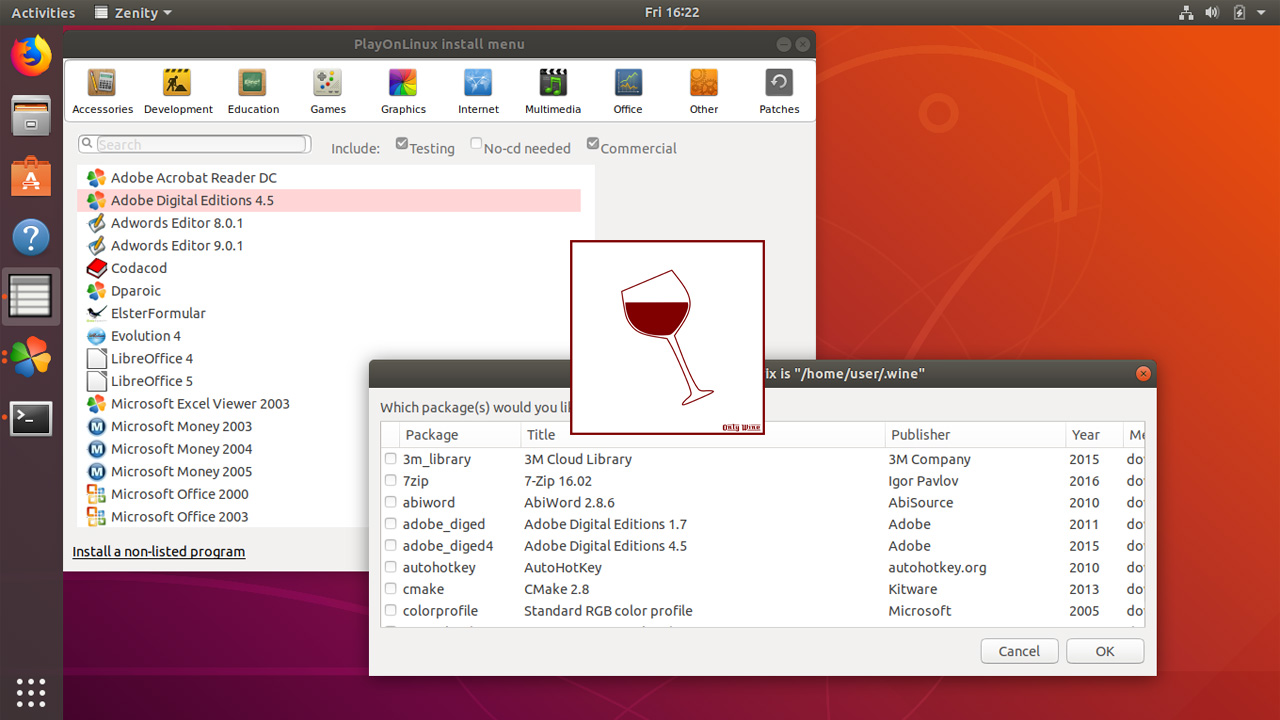
Wine este o implementare a API-urilor Windows care a rulat software-ul Windows direct în Ubuntu Linux. Winetricks și PlayOnLinux sunt aplicații terțe părți rula partea de sus a vinului pentru a face mai ușor pentru utilizator pentru a instala software-uri Windows.
pentru a instala wine pe Ubuntu 18.04, rulați:
sudo apt-get updatesudo apt-get install wine-stable wine32după ce ați instalat Wine, executați comanda winecfg pentru a configura wine pentru prima dată:
winecfgdin fereastra de configurare Wine, selectați Windows 10 ca versiune Windows și faceți clic pe Ok.
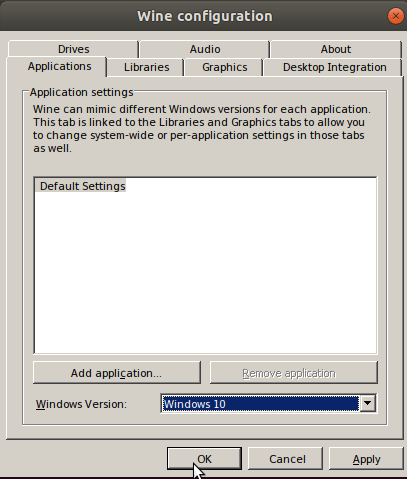
apoi, executați următoarea comandă pentru a crea fișierul desktop wine:
sudo cp /usr/share/doc/wine-stable/examples/wine.desktop /usr/share/applications/am terminat cu instalarea vinului. Acum Puteți instala programele Windows pe Ubuntu 18.04. De exemplu, pentru a instala Notepad++, descărcați notepad++ .EXE și rulați-l folosind comanda wine:
wine npp.7.5.9.Installer.exeputeți urma apoi procesul de instalare, în același mod ca și cum utilizați Microsoft Windows.
alternativ, puteți să faceți clic dreapta pe .exe fișier și du-te pentru a deschide cu alte aplicații > Vezi toate aplicațiile > Wine Windows Program Loader.
Winetricks
acum vom instala pachetul winetricks. Winetricks este o aplicație terță parte pentru o instalare de jocuri, aplicații, și diverse runtimes redistribuibile pe Ubuntu wine.
sudo apt-get install winetricksdupă instalare, puteți deschide winetricks din meniul aplicației sau de la terminal folosind comanda winetricks.
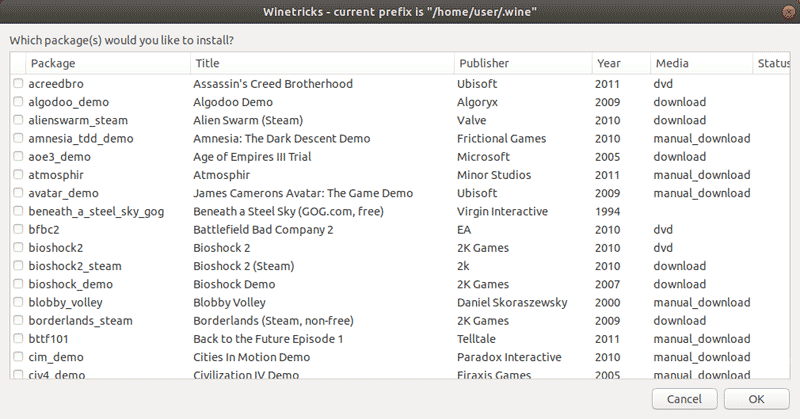
Playonlinux
Playonlinux este un alt supliment terță parte pentru încărcătorul de programe Windows wine pe care îl putem folosi pentru a instala multe programe și Jocuri Windows utilizate în mod obișnuit pe Ubuntu. Pentru a instala playonlinux pe Ubuntu 18.04, rulați:
sudo apt-get install playonlinuxOdată instalat, puteți deschide playonlinux din meniul aplicației Ubuntu sau din tipul terminalului:
playonlinuxveți vedea o listă cu toate programele disponibile, la fel ca Ubuntu software center.